
Een certificaat van een SCEP-server ophalen/bijwerken
Een verzoek tot uitgifte van het certificaat dat nodig is voor sleutels die met de machine worden gegenereerd, kan worden verzonden naar een SCEP-server (Simple Certificate Enrollment Protocol) die certificaten beheert. Certificaten die vanaf de SCEP-server worden uitgegeven, worden automatisch op de machine geregistreerd. U kunt alleen een verzoek tot uitgifte van een certificaat verzenden als u Administrator-bevoegdheden hebt.
De communicatie-instellingen van de SCEP-server opgeven
U kunt de instellingen voor communicatie met de SCEP-server opgeven.
1
Start de Remote UI (UI op afstand). De Remote UI (UI op afstand) starten
2
Klik op [Settings/Registration] op de portaalpagina. Remote UI (UI op afstand)-scherm
3
Klik op [Device Management]  [Settings for Certificate Issuance Request (SCEP)].
[Settings for Certificate Issuance Request (SCEP)].
 [Settings for Certificate Issuance Request (SCEP)].
[Settings for Certificate Issuance Request (SCEP)].4
Klik op [Communication Settings].
5
Geef de vereiste communicatie-instellingen op.
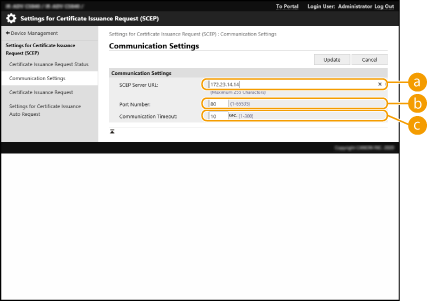
 [SCEP Server URL:]
[SCEP Server URL:]Geef de URL op van de SCEP-server waarmee u verbinding wilt maken.
 [Port Number:]
[Port Number:]Voer het poortnummer in dat moet worden gebruikt voor communicatie met de SCEP-server.
 [Communication Timeout:]
[Communication Timeout:]Voer de time-outtijd voor communicatie met de SCEP-server in. De verbinding wordt geannuleerd als de SCEP-server niet binnen de ingestelde tijd reageert.
6
Klik op [Update].
 |
De instellingen kunnen niet worden bijgewerkt als [Enable Timer for Certificate Issuance Auto Request] is geselecteerd. Verzoeken om uitgifte van een certificaat op een opgegeven tijd Voor meer informatie over de ondersteunde versies van SCEP raadpleegt u Beheerfuncties. |
Verzoeken om uitgifte van een certificaat
U kunt handmatig een verzoek tot uitgifte van een certificaat verzenden.
1
Start de Remote UI (UI op afstand). De Remote UI (UI op afstand) starten
2
Klik op [Settings/Registration] op de portaalpagina. Remote UI (UI op afstand)-scherm
3
Klik op [Device Management]  [Settings for Certificate Issuance Request (SCEP)].
[Settings for Certificate Issuance Request (SCEP)].
 [Settings for Certificate Issuance Request (SCEP)].
[Settings for Certificate Issuance Request (SCEP)].4
Klik op [Certificate Issuance Request].
5
Stel de items in die nodig zijn om een verzoek tot uitgifte van een certificaat te verzenden.
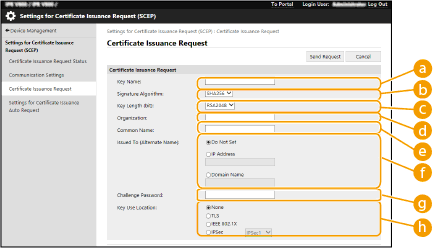
 [Key Name:]
[Key Name:]Voer de naam van de sleutel in. Voer een naam in die u makkelijk kunt terugvinden in een lijst.
 [Signature Algorithm:]
[Signature Algorithm:]Selecteer de hash functie die u voor de handtekening wilt gebruiken.
 [Key Length (bit):]
[Key Length (bit):]Selecteer de sleutellengte.
 [Organization:]
[Organization:]Voer de naam van de organisatie in.
 [Common Name:]
[Common Name:]Voer het IP-adres of FQDN in.
Bij afdrukken met IPPS in een Windows-omgeving moet u het IP-adres van de machine invoeren.
Er is een DNS-server nodig om het FQDN van de machine in te voeren. Voer het IP-adres van de machine in als er geen DNS-server wordt gebruikt.
 [Issued To (Alternate Name)]
[Issued To (Alternate Name)]Voer zo nodig het IP-adres of het domein voor de Subject Alternative Name (SAN) in.
Als u de instelling [Issued To (Alternate Name)] niet configureert, schakel dan het selectievakje [Do Not Set] in.
U kunt alleen Ipv4-adressen instellen in [IP Address].
Als u de instelling [Issued To (Alternate Name)] niet configureert, schakel dan het selectievakje [Do Not Set] in.
U kunt alleen Ipv4-adressen instellen in [IP Address].
 [Challenge Password:]
[Challenge Password:]Wanneer op de SCEP-server een wachtwoord is ingesteld, voert u het controlewachtwoord in van de gegevens van het verzoek (PKCS#9) tot uitgifte van een certificaat.
 [Key Use Location:]
[Key Use Location:]Selecteer de bestemming waar de sleutel wordt gebruikt. Wanneer [IPSec] is geselecteerd, selecteert u de IPSec van de bestemming in de vervolgkeuzelijst.

Wanneer u iets anders dan [None] selecteert, schakelt u de verschillende functies vooraf in. Als u een certificaat hebt verkregen met de verschillende functies uitgeschakeld, wordt het certificaat als bestemming toegewezen, maar worden de functies niet automatisch ingeschakeld.
6
Klik op [Send Request].
7
Klik op [Restart].
 |
Een handmatig verzoek tot uitgifte van een certificaat kan niet worden verzonden wanneer [Enable Timer for Certificate Issuance Auto Request] is geselecteerd. Verzoeken om uitgifte van een certificaat op een opgegeven tijd De hier ingestelde informatie wordt niet opgeslagen in de opslagruimte van de machine. |
Verzoeken om uitgifte van een certificaat op een opgegeven tijd
U kunt instellen dat u een verzoek tot uitgifte van een certificaat automatisch op een specifiek tijdstip wilt verzenden.
1
Start de Remote UI (UI op afstand). De Remote UI (UI op afstand) starten
2
Klik op [Settings/Registration] op de portaalpagina. Remote UI (UI op afstand)-scherm
3
Klik op [Device Management]  [Settings for Certificate Issuance Request (SCEP)].
[Settings for Certificate Issuance Request (SCEP)].
 [Settings for Certificate Issuance Request (SCEP)].
[Settings for Certificate Issuance Request (SCEP)].4
Klik op [Settings for Certificate Issuance Auto Request].
5
Stel de items in die nodig zijn om een verzoek tot uitgifte van een certificaat te verzenden.
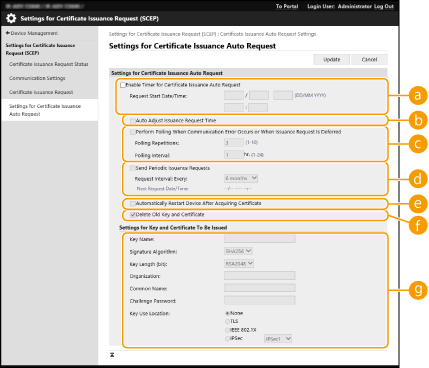
 [Enable Timer for Certificate Issuance Auto Request]
[Enable Timer for Certificate Issuance Auto Request]Selecteer deze optie om automatisch een verzoek tot uitgifte van een certificaat op een specifiek tijdstip te verzenden, en geef de begindatum/-tijd op in [Request Start Date/Time:].
 [Auto Adjust Issuance Request Time]
[Auto Adjust Issuance Request Time]Selecteer deze optie voor het aanpassen van het tijdstip waarop het verzoek wordt verzonden. Hierdoor ontlast u de SCEP-server wanneer meerdere multifunctionele printers tegelijk een verzoek verzenden. De tijd wordt willekeurig 1 tot 600 seconden vervroegd of verlaat ten opzichte van de tijd die is opgegeven in [Request Start Date/Time:].
 [Perform Polling When Communication Error Occurs or When Issuance Request Is Deferred]
[Perform Polling When Communication Error Occurs or When Issuance Request Is Deferred]Selecteer deze optie om de status van de SCEP-server te controleren wanneer een communicatiefout is opgetreden of wanneer een verzoek tot uitgifte van een certificaat in behandeling is. Geef aan hoe vaak polling moet worden uitgevoerd en geef het polling-interval op.

In de volgende gevallen wordt polling niet uitgevoerd en treedt een fout op.
Wanneer het maximum aantal sleutels en certificaten dat in de machine kan worden opgeslagen, is overschreden
Wanneer de responsgegevens een fout bevatten
Wanneer een fout optreedt op de SCEP-server
 [Send Periodic Issuance Requests]
[Send Periodic Issuance Requests]Selecteer deze optie om periodiek een automatisch verzoek tot uitgifte van een certificaat te verzenden en geef het interval op in [Request Interval: Every:].
Wanneer een automatisch verzoek tot uitgifte van een certificaat is verzonden, wordt de volgende datum/tijd van verzending van een verzoek weergegeven in [Next Request Date/Time:].
 [Automatically Restart Device After Acquiring Certificate]
[Automatically Restart Device After Acquiring Certificate]Selecteer deze optie om de machine opnieuw op te starten nadat het certificaat is opgehaald.

De machine wordt zelfs tijdens importeren/exporteren in batch opnieuw opgestart.
 [Delete Old Key and Certificate]
[Delete Old Key and Certificate]Selecteer deze optie om de oude sleutel en het oude certificaat te overschrijven.

De sleutel en het certificaat met dezelfde bestemming voor gebruik worden overschreven.
De standaardsleutel wordt niet overschreven.
 [Settings for Key and Certificate To Be Issued]
[Settings for Key and Certificate To Be Issued]Voer de informatie in voor de sleutel die u wilt genereren. Voor meer informatie over de instellingen raadpleegt u stap 5 in Verzoeken om uitgifte van een certificaat.
6
Klik op [Update].
De status van verzoeken om uitgifte van een certificaat controleren
Het aangevraagde certificaat wordt uitgegeven op basis van het CSR en wordt geregistreerd in de sleutel.
Start de Remote UI (UI op afstand)  klik op [Settings/Registration]
klik op [Settings/Registration]  [Device Management]
[Device Management]  [Settings for Certificate Issuance Request (SCEP)].
[Settings for Certificate Issuance Request (SCEP)].
 klik op [Settings/Registration]
klik op [Settings/Registration]  [Device Management]
[Device Management]  [Settings for Certificate Issuance Request (SCEP)].
[Settings for Certificate Issuance Request (SCEP)].De volgende statussen worden weergegeven in [Status].
[To Be Processed]: De volgende datum/tijd voor het verzenden van een verzoek wordt weergegeven in [Request Date/Time].
[Processing...]: Polling wordt uitgevoerd.
[Error]: Er is een fout opgetreden, bijvoorbeeld een communicatiefout of overschrijding van het maximum aantal sleutels.
[Successful]: De datum/tijd van uitgifte van het certificaat wordt weergegeven in [Request Date/Time].
Hieronder ziet u welke informatie wordt weergegeven in [Details] in [Error].
[Details] | Oorzaak |
Deferred | De status wachtend is geretourneerd door de SCEP-server. |
Key and Certificate Registration Limit Error | Het maximum aantal sleutels en certificaten dat in de machine kan worden geregistreerd, is bereikt. |
Communication Error (TOP ERROR) | Verbinding met de SCEP-server is mislukt/er is een communicatietime-out opgetreden. |
Communication Error (TOP ERROR <HTTP-statuscode>) | Er is een HTTP-fout opgetreden. |
Communication Error (SCEP ERROR Fail Info 0) | Niet-herkend of niet-ondersteund algoritme. |
Communication Error (SCEP ERROR Fail Info 1) | Integriteitscontrole (dat wil zeggen handtekeningverificatie van het CMS-bericht) is mislukt. |
Communication Error (SCEP ERROR Fail Info 2) | Transactie niet toegestaan of ondersteund. |
Communication Error (SCEP ERROR Fail Info 3) | Het attribuut signingTime van de CMS authenticatedAttributes is niet dicht genoeg bij de systeemtijd. |
Communication Error (SCEP ERROR Fail Info 4) | Er kan geen certificaat worden geïdentificeerd dat overeenkomt met de opgegeven criteria. |
 |
De geschiedenis voor de laatste 20 certificaten wordt weergegeven. Wanneer het aantal certificaten meer is dan 20, wordt de oudste informatie overschreven. Deze instelling kan worden geïmporteerd/geëxporteerd met modellen die ondersteuning bieden voor het importeren in batch van deze instelling. De gegevens van instellingen importeren/exporteren Bij exporteren in batch is deze instelling opgenomen in [Settings/Registration Basic Information]. Alle instellingen importeren/exporteren |